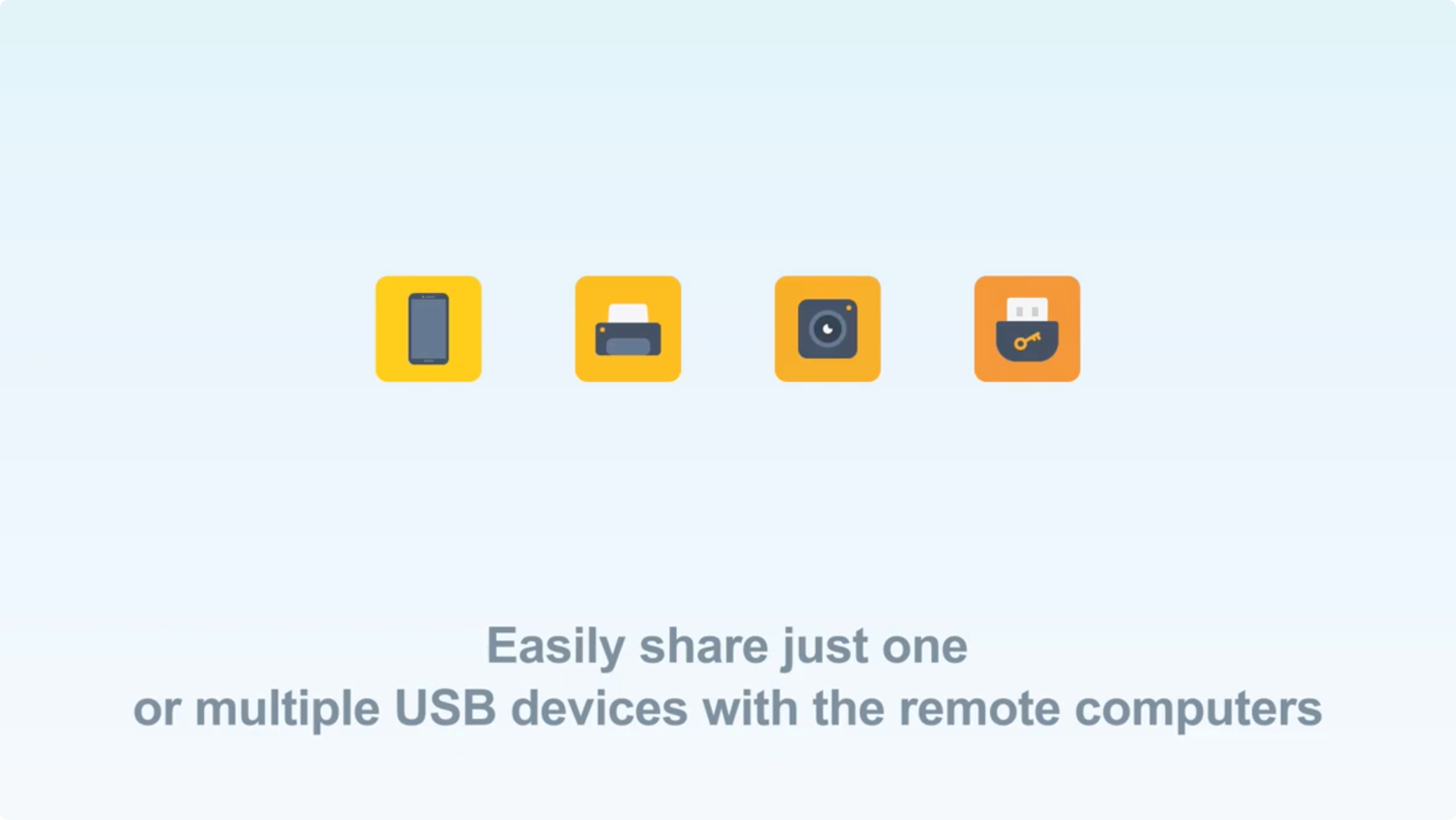¿Cómo crear un servidor USB?
¿Qué es un servidor USB? Es un dispositivo de hardware también conocido como servidor de dispositivos USB que permite un uso más eficiente de los periféricos USB. Los dispositivos USB conectados a un servidor USB pueden ser accedidos de forma remota por múltiples ordenadores. Esto elimina las limitaciones de distancia y la necesidad de mover cables cuando se comparte un dispositivo con varios ordenadores. Las organizaciones pueden disfrutar de los siguientes beneficios al implementar un servidor USB.
- Acceso remoto a dispositivos USB: un servidor USB a través de la red permite que empleados remotos o móviles accedan a dispositivos de la empresa desde cualquier ubicación conectada a la red. Los usuarios pueden acceder y controlar fácilmente periféricos como impresoras, discos duros y webcams.
- Compartir dispositivos sin esfuerzo: varios usuarios pueden compartir un único dispositivo USB conectado a un servidor USB. Conectar a un servidor USB a través de la red permite a los usuarios acceder a un periférico USB compartido sin mover cables, aumentando así la eficiencia y la productividad.
- Escalabilidad y flexibilidad mejoradas: el uso de un servidor USB mejora la escalabilidad y la flexibilidad de tus ordenadores y periféricos USB. La capacidad de conectar múltiples dispositivos de forma remota permite a los usuarios añadir periféricos a voluntad para atender eficientemente las necesidades empresariales en evolución. Las empresas pueden optimizar el gasto en dispositivos USB haciéndolos disponibles a través de un servidor USB.
Este artículo discute soluciones populares de hardware para servidores de red USB que pueden ajustarse a tus necesidades. También veremos una alternativa de software para servidor USB que te permite crear un servidor USB desde un ordenador sin utilizar hardware adicional.
Soluciones de hardware para servidor de dispositivos USB
Una implementación de hardware de un servidor USB normalmente se conecta a la red a través de un puerto USB estándar. Los dispositivos periféricos conectados a un servidor USB sobre IP pueden ser compartidos con cualquier otro ordenador conectado a la red. La mayoría del hardware del servidor USB incluye software dedicado para asistir en la configuración y uso del dispositivo. A continuación, se presentan varias soluciones populares de hardware para servidores de red USB.
Servidores de dispositivos USB de SEH

El servidor UTN es producido por el fabricante alemán SEH Technology. La empresa es líder en soluciones de impresión en red y dispositivos. Los servidores de dispositivos USB de SEH facilitan la conexión de dispositivos USB a una red y los hacen disponibles para ordenadores remotos conectados a la red.
Características básicas:
- El servidor UTN permite que los dispositivos USB se utilicen a través de una red.
- Soporte VLAN y punto a punto para conexiones seguras.
- El servidor de red USB admite una amplia variedad de dispositivos USB.
- El software de gestión está incluido para facilitar el uso del servidor USB.
Pros:
- Compatibilidad con muchos tipos de dispositivos USB.
- Software de gestión amigable para una fácil instalación y operación.
- Seguridad robusta incluyendo VLAN y cifrado de datos.
Contras:
- Puede ser costoso para oficinas pequeñas o uso individual.
- El rendimiento óptimo del dispositivo puede requerir configuración adicional.
Silex DS-700

El servidor de dispositivos USB DS-700, producido por SilexTechnology, proporciona la funcionalidad para acceder y gestionar dispositivos USB conectados a la red. Los usuarios simplemente conectan periféricos USB al DS-700 para hacerlos disponibles para otros ordenadores conectados a la red.
Características básicas:
- El DS-700 es un servidor de dispositivos USB típico utilizado para compartir dispositivos a través de una red.
- La transferencia de datos de alta velocidad es soportada mediante Ethernet Gigabit.
- La comunicación de datos segura está asegurada mediante características de seguridad avanzadas.
- El software Silex SX Virtual Link está incluido para facilitar la conexión de tus dispositivos.
Pros:
- Soporta transferencia de datos de alta velocidad.
- Soporta una amplia gama de periféricos USB.
- Software amigable para el usuario para una fácil gestión del servidor y compartición de dispositivos.
Contras:
- La instalación y configuración requieren algunas habilidades técnicas avanzadas.
- El número de dispositivos que pueden conectarse simultáneamente es limitado.
Digi AnywhereUSB

Digi AnywhereUSB de Digi International es una línea de productos que proporciona hubs USB para apoyar el acceso a dispositivos USB de forma remota a través de una red. Estos dispositivos actúan como servidores de red USB y dan a los usuarios la capacidad de controlar y gestionar periféricos USB remotos como si tuvieran una conexión directa con el equipo.
Características básicas:
- AnyWhereUSB funciona como un hub USB conectado a la red, permitiendo compartir periféricos a través de una LAN.
- El hardware soporta conexiones multi-anfitrión.
- Los dispositivos pueden ser configurados y gestionados de manera remota.
- La seguridad de los datos está asegurada con los protocolos de comunicación SSL y TLS seguros.
Pros:
- Seguridad robusta para proteger las transferencias de datos.
- Compatibilidad con muchos dispositivos USB.
- Se integra fácilmente en infraestructuras existentes.
- Se soportan conexiones de anfitriones simultáneas.
Contras:
- La configuración compleja requiere experiencia técnica.
- Más caro que algunas soluciones alternativas.
Usar hardware dedicado no es el único método para proporcionar compartición en red y acceso remoto para dispositivos USB. El software de servidor USB como USB Network Gate permite que cualquier ordenador actúe como un servidor USB sin necesidad de hardware adicional.
Crea un servidor de dispositivos USB en tu ordenador
Los hubs y adaptadores especializados son una forma común de hacer que los dispositivos USB sean inalámbricos o de compartirlos entre ordenadores. Sin embargo, USB Network Gate está aquí para competir en ese nicho. Te permite usar un ordenador como un servidor de dispositivos USB, otorgando acceso inalámbrico a otros ordenadores al hardware USB conectado a él.
Esto se puede aplicar de varias maneras: periféricos de oficina, como impresoras y escáneres, webcams, teclados, ratones, dispositivos de almacenamiento y más. Todo lo que se requiere para que un ordenador remoto los utilice es un USB Network Gate y una conexión LAN o internet al servidor USB. La interfaz es fácil de aprender y permite iniciar conexiones con un clic.
Configuración de USB Network Gate
Instalar

Compartir

Conectar
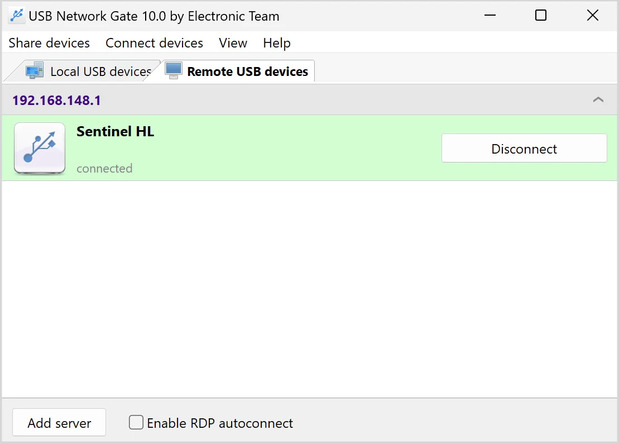

Principales beneficios de USB Network Gate
Los usuarios disfrutarán de los siguientes beneficios al implementar USB Network Gate como solución de servidor de dispositivos USB.
Flexibilidad y Escalabilidad
USB Network Gate es una solución basada en software que facilita escalar el número de dispositivos USB conectados para adaptarse a las necesidades empresariales cambiantes. Los usuarios pueden cambiar dinámicamente entre dispositivos USB sin mover cables o equipos.
Seguridad
El software soporta la transmisión de datos segura con características como la protección por contraseña y la encriptación fuerte.
Compatibilidad e Integración
USB Network Gate ofrece una amplia compatibilidad con varios tipos de dispositivos USB, sistemas operativos y entornos IT mixtos. El software se integra sin problemas con máquinas virtuales e infraestructura en la nube para eliminar las complicaciones de los servidores USB de hardware.
Facilidad de configuración y gestión
El software es fácil de instalar y configurar para usuarios con habilidades informáticas básicas. La gestión centralizada de dispositivos es posible sin tener que visitar físicamente los dispositivos periféricos.
Coste-efectividad
USB Network Gate es una solución de servidor USB rentable que elimina la necesidad de hardware adicional. El software se actualiza y se parchea regularmente para abordar nuevas preocupaciones de seguridad sin necesidad de comprar nuevo equipo físico.
Movilidad
USB Network Gate permite que cualquier persona con una conexión a Internet acceda a dispositivos USB. Esta solución apoya a la fuerza laboral móvil de hoy permitiendo a los usuarios remotos utilizar dispositivos de la empresa desde cualquier ubicación.
Comparación de USB Network Gate con servidores USB de hardware
La siguiente tabla consolida mucha de la información que hemos presentado y esperamos que te ayude a elegir la solución adecuada para tus necesidades.
| USB Network Gate | SEH utnserver Pro | Silex DS-700 | Digi AnywhereUSB | |
| Límite de dispositivos | De 10 a infinito, dependiendo de la licencia | 2-4, dependiendo del modelo | 2 | 2-24, dependiendo del modelo |
| Soporte de SO | Windows, Mac, Linux, Android | Windows, Mac, Linux | Windows | Windows y Linux |
| Configuración | Instalar y usar | Difícil, con drivers, seguridad y ajustes de red | Requiere drivers | Difícil, con drivers, seguridad y ajustes de red |
| Soporte y actualizaciones | Actualizaciones frecuentes, fácil de reparar | Reparaciones de hardware | Reparaciones de hardware | Reparaciones de hardware |
| Dispositivos necesarios | Ordenadores host y de usuario | Hub, ordenador y un cable Ethernet | Tu ordenador, el Silex y un cable Ethernet | Hub y ordenador |
| Versión de prueba | 14 días | No | No | Solo se puede comprar |
| Precios | $159 por una licencia para 10 dispositivos USB simultáneos | $268.99-434.99 más gastos de envío | $170-210 más envío | El modelo más barato con 2 puertos comienza en $290, más gastos de envío |